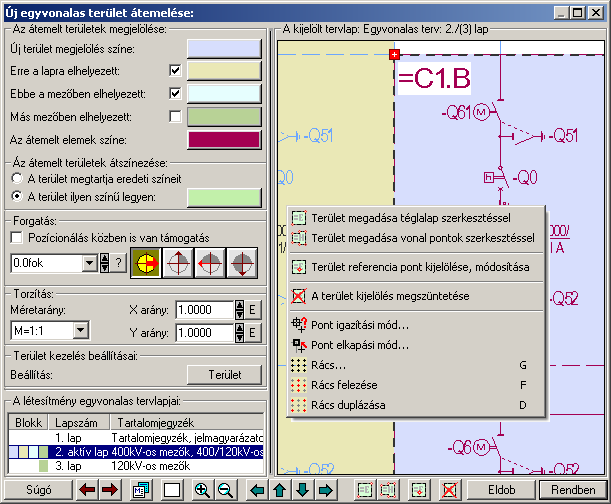|
Az átemelt területek megjelölése:
|
A kijelölt tervlap ablakrészben
alaphelyzetben az egyvonalas terv látható az eredetileg megszerkesztett
színnel! Azonban a tervezés későbbi lépéseiben, különböző terület
átemelések végrehajtása után az egyes területek különböző színnel lesznek
kiemelve! Ez nagyban elősegíti az átláthatóságot, és meggyorsítja a
tervezés folyamatát.
A terület megjelölések színe szabadon
változtatható. A színére kattintva a szín beállítási palettába jutunk,
ahol a tetszőleges szín kiválasztható, vagy igény szerint egyedi szín
'keverhető'.
A tervlap átemelt részeinek megjelölésére az
alábbi kiemelések segédkeznek:

|
A tervlapon az aktuálisan kijelölt terület, ami
elhelyezésre van kijelölve, ezzel a színnel vannak kiemelve.
|

|
A blokkvázlat lapra már elhelyezett terület,
ezzel a színnel vannak kiemelve.
|

|
Azoknak a területeknek a kiemelése, amik már
elhelyezésre kerültek ebben a mezőben, ezzel a színnel vannak kiemelve.
|

|
Azoknak a területeknek a kiemelése, amik már
elhelyezésre kerültek, de egy másik mezőben, ezzel a színnel vannak
kiemelve.
|
|
Az átemelt területek átszinezése:
|
Lehetőségünk van az átemelt egyvonalas
terület színét megváltoztatni az álltalunk beállított színre. Amennyiben
kijelöljük A terület ilyen színű legyen opciót, a
lerakott területek olyan színnel kerülnek a működési blokkvázlat tervekre.
Ha A terület megtartja eredeti színeit opció van kijelölve,
akkor az eredeti színnel kerülnek elhelyezésre

Figyelem!!!
Ha megváltoztatjuk a beállított színt, a blokkvázlatokon elhelyezett összes
átemelt terület a beállítottra változik! Ehhez nem elég megváltoztatni a színt,
le is kell rakni egy területet a blokkvázlatra! Visszaállításra nincsen
lehetőség!
|
Forgatás
Torzítás
|
A megadott listából lehet kiválasztani a rajz
méretarányát.
Az X,Y arányok csoportban beállíthatjuk a bitkép
'X' és 'Y' tengely irányban a torzításokat. Az  gombra kattintva a rendszer az egységnyi, torzítás mentes arányt állítja be.
gombra kattintva a rendszer az egységnyi, torzítás mentes arányt állítja be.
|
Terület kezelés beállításai
|
A  gombra kattintva megjelenik a Terület kezelés
beállításai ablak. A dialógus ablakban azt lehet szabályozni, hogy az
'Új egyvonalas terület átemelése' funkció, terület elhelyezésekor,
milyen szabályok szerint válogassa a blokk tartalomba bele a terület kijelölés
határain lévő elemeket.
gombra kattintva megjelenik a Terület kezelés
beállításai ablak. A dialógus ablakban azt lehet szabályozni, hogy az
'Új egyvonalas terület átemelése' funkció, terület elhelyezésekor,
milyen szabályok szerint válogassa a blokk tartalomba bele a terület kijelölés
határain lévő elemeket.
|
A létesítmény egyvonalas tervlapjai
|
Ebben az ablakrészben a létesítmény egyvonalas
tervlapjai között mozoghatunk. A kijelölt lap egyvonalas terve megjelenik
A kijelölt tervlap: ablakban, ami a bal oldalon található.

|
Blokk
|
Ha A kijelölt tervlap-on
szerepel a 4db Az átemelt területek megjelölése közül
valamelyik, annak jelölésére itt látható az adott színből egy téglalap.
|
|
Lapszám
|
Az egyvonalas terv lapszámjait mutatja
sorrendben. Az aktuálisan kijelölt lap, aktív lap névre vált,
és az egész sor sötétkék színnel jelenik meg.
|
|
Tartalomjegyzék
|
Az egyvonalas tervlap megadott tartalomjegyzék
címe jelenik meg, megkönnyítve a navigálást.
|
|
A kijelölt tervlap
|
A 'Kijelölt tervlap:' ablakban
megjelenik az egylapos egyvonalas terv. Ebben az ablakban van lehetoség
kijelölni egy területét az egyvonalas tervnek, és lehelyezni az aktuális
blokkvázlatra. A terület elhelyezés beállítasait (forgatás, méretarány, szín)
az elhelyezés elott kell beállítani, az elozoekben ismertetett módon.
A kijelölt tervlap ablak szerszámos funkciói:
|
 
 
|
A tervlap áthelyezése a nyíl
irányába. Az ábra a nyíl irányával ellentétesen mozog!
|
|
Terület megadása téglalap szerkesztéssel
|
|

|
A művelettel jelölhetünk ki egy téglalapnyi
területet, átemelésre a blokkvázlatra.
Elsőként a téglalap egyik sarokpontját adjuk
meg, ami az átemelt területünk referencia pontja is egyben.
Pozícionálás közben, a
Pont beviteli állapotban, az egér jobb oldali gombjának lenyomásával
elérhetők a
Pont igazítási mód... funkciói.
|
|
Terület megadása vonal pontok
szerkesztéssel
|
|

|
A művelettel jelölhetünk ki egy
tetszőleges nagyságú és alakú területet, átemelésre a blokkvázlatra.
Elsőként a vonal pontok első
sarokpontját adjuk meg, ami az átemelt területünk referencia pontja is egyben.
Majd minden további pont megadás és az előző pont között egy határoló
vonal jelenik meg. Szerkesztéskor az egér jobb gombjának lenyomásakor a
dialógus ablak az alábbi résszel egészül ki:
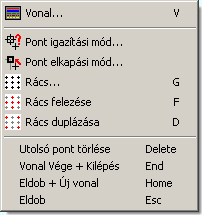
Utolsó pont törlése:Törli az
utoljára lerakott pontot.
Vonal vége+Kilépés:Zárja a vonal
pontokat az elsőre lerakott ponthoz igazítva. A körbezárt területet
kijelöli, és kilép a funkcióból
Eldob+Új vonal:Eldobja az összes
lerakott vonal pontot, de a funkcióban marad.
Eldob:Eldobja az összes lerakott
vonal pontot, és kilép a funkcióból.
Pozícionálás közben, a
Pont beviteli állapotban, az egér jobb oldali gombjának lenyomásával
elérhetők a
Pont igazítási mód... funkciói.
|
|
Terület referencia pont kijelölése,
módosítása
|
|

|
A nyomógomb csak akkor érvényes, ha van megjelölt
terület.
A nyomógomb megnyomása után a kurzor átvált
szálkeresztre, és a tervlapon klikkelve, a kijelölt terület új referencia
pontot kap.
|
|
Terület kijelölés megszüntetése
|
|

|
A nyomógomb csak akkor érvényes, ha van megjelölt
terület.
A művelettel megszüntethetjük a terület
kijelölését a tervlapon.
|
|

|
|
- A minta ablak fölött a középső
egérgomb (görgető kerék) lenyomásakor, a kurzor pozíciónál
„megfogjuk” a rajzot. Ezt megváltozó  kurzor jelzi. Ha lenyomva tartjuk a gombot és mozgatjuk az egeret, akkor az
egérrel együtt mozog a rajz is a képernyőn. (Ablakozás
zoom és vontatás görgető kerékkel)
kurzor jelzi. Ha lenyomva tartjuk a gombot és mozgatjuk az egeret, akkor az
egérrel együtt mozog a rajz is a képernyőn. (Ablakozás
zoom és vontatás görgető kerékkel)
|
| |
|

|

|
- Ha a kurzor minta ablak fölött van és az egér
görgető kereket forgatjuk, akkor az elforgatással arányos
mértékű zoommolást végezhetünk, melynek középpontja a kurzor pillanatnyi
helyzete. (Ablakozás
zoom és vontatás görgető kerékkel)
|
| |
|

|

|
- A minta ablak fölött a jobb oldali
egérgomb lenyomásakor, a billentyűzet Shift gombja is
lenyomott, akkor úgy zoommolhatunk, hogy a zoommolás mértékét az egér
elmozdítás mértékével határozhatjuk meg. Ezt megváltozó  kurzor jelzi. (Ha már megjelent a módosított zoommot jelző kurzor, akkor a
billentyűzet shift gombot nem szükséges nyomva tartani!), akkor az egérrel
elmozdulás arányában nő vagy csökken a zoom értéke, melynek középpontja a
zoommolás indításkori kurzor pozíció. Ha az egeret felfelé mozgatjuk nő a
zoom értéke, lefelé mozgatáskor csökken! (Ablakozás
zoom és vontatás görgető kerékkel)
kurzor jelzi. (Ha már megjelent a módosított zoommot jelző kurzor, akkor a
billentyűzet shift gombot nem szükséges nyomva tartani!), akkor az egérrel
elmozdulás arányában nő vagy csökken a zoom értéke, melynek középpontja a
zoommolás indításkori kurzor pozíció. Ha az egeret felfelé mozgatjuk nő a
zoom értéke, lefelé mozgatáskor csökken! (Ablakozás
zoom és vontatás görgető kerékkel)
|
|
 |
A tervlap mérete és helyzete a billentyűzet
segítségével is változtatható! Az érvényes billentyű parancsok:
|
|
Kép méret növelése 1,5 szeresére.
|
|
F7, és '*' (szorzás) gomb:
|
|
Kép méret csökkentése 1,5 szeresére.
|
|
Home, Delete, End, és a "0" és az "5"
gombok:
|
|
Az eredeti képméret és helyzet visszaállítása.
|
|
A nyíl iránya (számgomb helyzetének megfelelő
irányban) az ablak elmozdítása az aktuális ablak méret felével.
|
|
|
|


 Áramút FEDŐlap tervezés
Áramút FEDŐlap tervezés